Dziesięć najważniejszych wskazówek i wskazówek dotyczących Google Classroom dla nauczycieli
Inny Przydatny Przewodnik / / August 05, 2021
W tym przewodniku udostępniliśmy kilka najlepszych wskazówek i wskazówek dla nauczycieli w Google Classroom. Aplikacji i usług gigantów z Doliny Krzemowej jest sporo. Niektóre z nich są rozpowszechniane na różnych platformach Gmail i Youtube prawie nie potrzebuje wprowadzenia lub dwóch. Z drugiej strony jest kilka aplikacji, o których niewielu z was może nie wiedzieć. Google Classroom należy do tej drugiej kategorii. Minęło trochę ponad pięć lat, odkąd się pojawiło, ale aż tak dużo nie było w wiadomościach.
W tym okresie blokady ta aplikacja odnotowała bezprecedensowy wzrost. Cóż, mało kto zgaduje, dlaczego tak jest. Co więcej, aplikacja jest dość łatwa do zrozumienia, a wielu z was może już być świadomych jej użycia. Ale wielu z was może nie być świadomych faktu, że Google Classroom zawiera kilka przydatnych wskazówek i sztuczek. Dzisiaj przedstawimy 10 najlepszych wskazówek, które dodatkowo uzupełnią Twoje wrażenia z użytkowania. Zaczynajmy.

Spis treści
-
1 Dziesięć najważniejszych wskazówek i wskazówek dotyczących Google Classroom dla nauczycieli
- 1.1 Stosowanie różnych motywów
- 1.2 Zaplanuj swoją pracę
- 1.3 Integracja z Kalendarzem Google
- 1.4 Materiał referencyjny
- 1.5 Komentarze prywatne
- 1.6 Sortowanie nazw
- 1.7 Zapraszanie innych nauczycieli
- 1.8 Wysyłanie e-maili grupowych
- 1.9 Debata w klasie
- 1.10 Udostępnij w rozszerzeniu Classroom
- 2 Wniosek
Dziesięć najważniejszych wskazówek i wskazówek dotyczących Google Classroom dla nauczycieli
Google Classroom jest dostarczany w pakiecie z wieloma aplikacjami Google, takimi jak Kalendarz, Dysk, Gmail, Dokumenty i inne. Wszystkie te integracje sprawiają, że Classroom jest jeszcze bardziej interesujący i przyjazny w użyciu. W połączeniu z innymi wskazówkami i sztuczkami Google Classroom, o których mamy zamiar wspomnieć, czeka Cię prawdziwa uczta.
Stosowanie różnych motywów
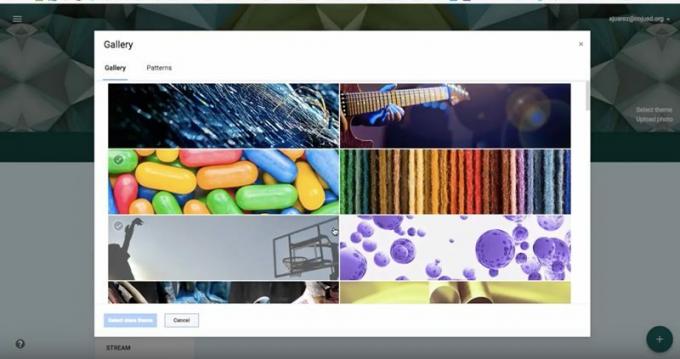
Jeśli tworzysz nową klasę, możesz także tworzyć sekcje z różnych przedmiotów. Chociaż to dobrze, możesz pójść o krok dalej i indywidualnie omówić motywy jabłek dla każdego z tych tematów. Pomoże ci to łatwo odróżnić jeden przedmiot od drugiego. Aplikacja zawiera kilka gotowych motywów, ale jeśli nie odpowiada Twoim potrzebom, możesz również zaimportować własne. Aby zastosować motyw, kliknij opcję Wybierz motyw na obrazie nagłówka, wybierz motyw z listy i zastosuj go w swojej klasie.
Podobnie możesz również zastosować motywy do plików tematów utworzonych na Dysku Google. Domyślnie wszystkie przesłane pliki są zapisywane na Dysku Google. Jeśli więc chcesz je bardziej spersonalizować i odróżnić od siebie, zrób to. Przejdź do Class> Classwork> Class Drive Folder i otwórz żądany folder. Kliknij prawym przyciskiem myszy żądany folder i wybierz opcję Zmień kolor. Wybierz swój ulubiony kolor z listy i to wszystko. Na tym kończymy motywy Google Classroom związane z motywami. Zobaczmy teraz również inne wskazówki.
Zaplanuj swoją pracę
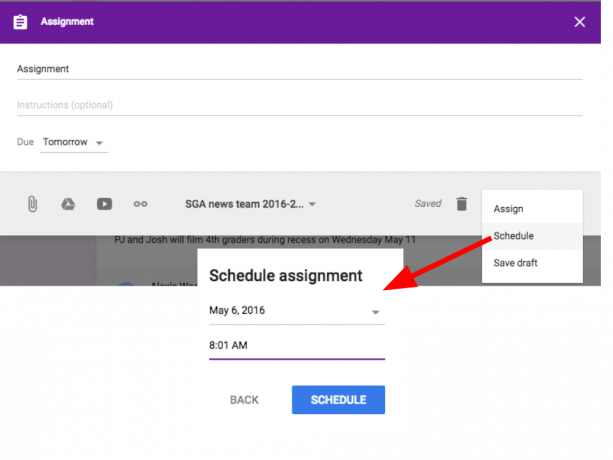
Ta funkcja jest dobrodziejstwem dla nauczycieli. Jeśli przygotowałeś treść i nie chcesz jej publikować od razu, możesz zaplanować to na późniejszy termin. Wszystkie prace domowe, testy, oceny można ustawić na żądaną datę i godzinę. Na przykład, arkusze testowe mogą być automatycznie publikowane w dniu egzaminu. Podobnie, arkusz ocen mógłby zostać opublikowany w dniu wyników i tak dalej. Wszystko to zostanie zrobione automatycznie i zaoszczędzi Ci wiele czasu i wysiłku.
Integracja z Kalendarzem Google
Aplikacja Classroom jest zintegrowana z kilkoma całkiem przydatnymi aplikacjami Google. Kalendarz Google jest jedną z takich przydatnych integracji. Możesz także utworzyć osobne kalendarze dla wszystkich zajęć. W tym celu przejdź do Class> Classwork> Google Calendar, tam możesz znaleźć wszystkie plany różnych zajęć, które utworzyłeś do tej pory. Możesz również modyfikować i dostosowywać kalendarz, zgodnie ze swoimi potrzebami.
Materiał referencyjny
Materiał źródłowy bardzo pomaga uczniom w dostarczaniu dodatkowych materiałów do nauki. Możesz również dodawać zasoby z różnych domen, w tym między innymi Dokumentów, Formularzy, YouTube i dowolnej treści z sieci WWW. Aby to zrobić, przejdź do sekcji Materiał i kliknij przycisk Dodaj. Wybierz żądany materiał referencyjny i kliknij przycisk Opublikuj.
Komentarze prywatne

Cóż, jeśli chcesz przekazać opinię uczniom lub podzielić się z nimi swoimi wynikami, zaleca się, aby zrobić to prywatnie, zamiast wyświetlać je w klasie, aby wszyscy mogli je zobaczyć. Niezależnie od tego, czy jest to konstruktywna informacja zwrotna, komentarze na temat konkretnego ucznia, czy jego wyniki, uczniom spodoba się, jeśli otrzymają to samo prywatnie. Jedna z porad i wskazówek Google Classroom robi to wyjątkowo skutecznie. Zapewnia poręczną platformę do wysyłania osobistych komentarzy do każdego ucznia.
Sortowanie nazw
Jeśli masz do czynienia z garstką uczniów, to dobrze. Jednak gdy w klasie są setki uczniów, śledzenie wszystkich uczniów staje się zajęciem wymagającym wysiłku. Aby ułatwić znalezienie imion każdego z uczniów, możesz posortować je według imienia lub nazwiska. Opcja ta znajduje się w lewym górnym rogu, tuż nad nazwiskami uczestników.
Zapraszanie innych nauczycieli
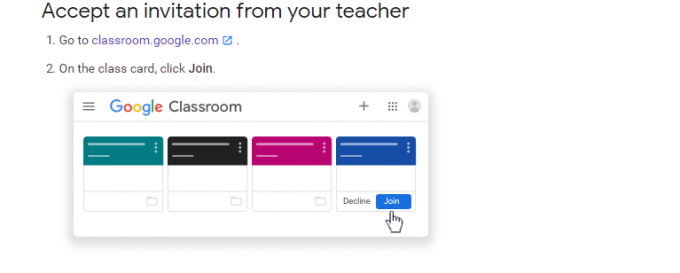
Zajęcia S0me mogą również wymagać dwóch lub więcej niż dwóch nauczycieli. Na przykład, jeśli chcesz przejrzeć prace, zamiast wysyłać je do swojego asystenta za pośrednictwem innych środków, możesz po prostu dodać go do swojej klasy.
Dzięki temu uzyskają dostęp do wszystkich przesłanych plików w tym pokoju. Aby to zrobić, przejdź do sekcji Osoby i kliknij ikonę Udostępnij. Wpisz imię i nazwisko oraz adres e-mail danej osoby i naciśnij Zaproś. Gdy przyjmą Twoje zaproszenie, możesz zacząć przestrzeń coworkingową.
Wysyłanie e-maili grupowych
Chociaż możesz łatwo wysłać indywidualną wiadomość e-mail do każdego ze swoich uczniów, ale jest oczywiste, że ktoś by tego powstrzymał. Jeśli te same treści mają być wysłane do grupy uczniów, sensowne jest wysyłanie tylko grupowych e-maili. Wskazówki i porady Google Classroom mogą bardzo skutecznie poradzić sobie z tym samym.
Możesz zrobić to samo bezpośrednio w sekcji Sale szkolne. W każdej klasie można było wybrać uczniów, do których ma zostać wysłana poczta. Możesz też wybrać Wszyscy uczniowie, jeśli trzeba zrobić to samo. Po dokonaniu wyboru kliknij ikonę E-mail. Wiadomość e-mail zostanie teraz wysłana do wszystkich Twoich wyborów.
Debata w klasie
Jedną rzeczą, na którą narzeka wielu uczniów, jest to, że te platformy internetowe nie pozwalały im na prowadzenie debat i dyskusji z kolegami z klasy. Cóż, wielu z was może nie być tego świadomych, ale istnieją całkiem przydatne wskazówki i triki Google Classroom, dzięki którym można osiągnąć to samo. Aby utworzyć debatę, przejdź do Classroom> Classroom> Create> Question. Można tam dodać wiele różnych typów pytań, w tym między innymi pytania wielokrotnego wyboru, krótkie odpowiedzi, pytania wielokrotne.
Ponadto możesz również przypiąć ważny plik u góry, a następnie włączyć dyskusję dla dowolnego z żądanych plików / plików. Aby to zrobić, wybierz dowolne pytanie lub plik, a następnie w menu po prawej stronie zaznacz zaznacz opcję Uczniowie mogą sobie odpowiadać. Stworzy to forum dyskusyjne, na którym uczniowie będą mogli rozmawiać na dany temat w sobie.
Udostępnij w rozszerzeniu Classroom

Uzupełnieniem tego artykułu ze wskazówkami i sztuczkami Google Classroom jest całkiem przydatne rozszerzenie Chrome. Udostępniony przez Google Udostępnij w rozszerzeniu Classroom umożliwia łatwe udostępnianie uczniom interesujących i przydatnych artykułów, linków, postów i plików. Z menu rozszerzenia, które znajduje się bezpośrednio przy omniboksie (pasku adresu), wybierz rozszerzenie Classroom, a następnie udostępnij żądane treści.
Wniosek
Na tym kończymy przewodnik po przydatnych wskazówkach i sztuczkach Google Classroom dla nauczycieli. W sumie udostępniliśmy 10 różnych wskazówek, które możesz wypróbować. Daj nam znać w komentarzach, który z nich uważasz za najbardziej przydatny. Mówiąc o użyteczności, oto kilka Porady i wskazówki dotyczące iPhone'a, Wskazówki i porady dotyczące komputera, i Wskazówki i porady dotyczące Androida które również powinieneś sprawdzić.



